編輯:高級開發
下面是本篇的大綱:
* 1、AppWidget 框架類
* 2、在 android 如何使用 Widget
* 3、AppWidget 框架的主要類介紹
* 4、DEMO 講解
1、AppWidget 框架類
* 1、AppWidgetProvider :繼承自 BroadcastRecevIEr , 在AppWidget 應用 update、enable、disable 和 delete 時接收通知。其中,onUpdate、onReceive 是最常用到的方法,它們接收更新通知。
* 2、 AppWidgetProvderInfo:描述 AppWidget 的大小、更新頻率和初始界面等信息,以XML 文件形式存在於應用的 res/XML/目錄下。
* 3、AppWidgetManger :負責管理 AppWidget ,向 AppwidgetProvider 發送通知。
* 4、RemoteVIEws :一個可以在其他應用進程中運行的類,向 AppWidgetProvider 發送通知。
2、在 android 如何使用 Widget
* 1、長按主界面
* 2、之後彈出一個對話框,裡面就有android 內置的一些桌面組件
3、AppWidget 框架的主要類介紹
1) AppWidgetManger 類
* bindAppWidgetId(int appWidgetId, ComponentName provider)
通過給定的ComponentName 綁定appWidgetId
* getAppWidgetIds(ComponentName provider)
通過給定的ComponentName 獲取AppWidgetId
* getAppWidgetInfo(int appWidgetId)
通過AppWidgetId 獲取 AppWidget 信息
* getInstalledProviders()
返回一個List<AppWidgetProviderInfo>的信息
* getInstance(Context context)
獲取 AppWidgetManger 實例使用的上下文對象
* updateAppWidget(int[] appWidgetIds, RemoteViews vIEws)
通過appWidgetId 對傳進來的 RemoteVIEw 進行修改,並重新刷新AppWidget 組件
* updateAppWidget(ComponentName provider, RemoteViews vIEws)
通過 ComponentName 對傳進來的 RemoeteVIEw 進行修改,並重新刷新AppWidget 組件
* updateAppWidget(int appWidgetId, RemoteViews vIEws)
通過appWidgetId 對傳進來的 RemoteVIEw 進行修改,並重新刷新AppWidget 組件
2) 繼承自 AppWidgetProvider 可實現的方法為如下:
* 1、onDeleted(Context context, int[] appWidgetIds)
* 2、onDisabled(Context context)
* 3、onEnabled(Context context)
* 4、onReceive(Context context, Intent intent)
Tip:因為 AppWidgetProvider 是繼承自BroadcastReceiver 所以可以重寫onRecevIE 方法,當然必須在後台注冊Receiver
* 5、onUpdate(Context context, AppWidgetManager appWidgetManager, int[] appWidgetIds)
4、Demo講解
下面是我今天做的一個實例,提供給大家練習時做參考,效果如下:在布局中放一個 TextView 做桌面組件,然後設置TextVIEw 的 Clickable="true" 使其有點擊的功能,然後我們點擊它時改變它的字體,再點擊時變回來,詳細操作如下流程:
* 1、新建AppWidgetProvderInfo
* 2、寫一個類繼承自AppWidgetProvider
* 3、後台注冊Receiver
* 4、使 AppWidget 組件支持點擊事件
* 5、如何使TextVIEw 在兩種文本間來回跳轉
問題拋出來了,那麼一起解決它吧。
1、新建AppWidgetProvderInfo
代碼如下:
Tip:上文說過AppWidgetProvderInfo 是在res/XML 的文件形式存在的,看參數不難理解,比較重要的是這裡android:initialLayout="@layout/main" 此句為指定桌面組件的布局文件。
2、寫一個類繼承自AppWidgetProvider
主要代碼如下:
並重寫兩個方法
Tip:onUpdate 為組件在桌面上生成時調用,並更新組件UI,onReceiver 為接收廣播時調用更新UI,一般這兩個方法是比較常用的。
3、後台注冊Receiver
後台配置文件代碼如下:
Tip:因為是桌面組件,所以暫時不考慮使用Activity 界面,當然你在實現做項目時可能會需要點擊時跳轉到Activity 應用程序上做操作,典型的案例為Android 提供的音樂播放器。上面代碼中比較重要的是這一句 <meta-data android:name="android.appwidget.provider" android:resource="@XML/appwidget_provider"></meta-data> 大意為指定桌面應用程序的AppWidgetProvderInfo 文件,使其可作其管理文件。
4、使 AppWidget 組件支持點擊事件
先看代碼:
此方法為創建組件時 onUpdate 調用的更新UI的方法,代碼中使用RemoteView 找到組件的布局文件,同時為其設置廣播接收器CLICK_NAME_ACTION並且通過RemoteView 的setOnClickPendingIntent 方法找到我想觸發事件的TextVIEw 為其設置廣播。接著
在onReceiver 中通過判斷傳進來的廣播來觸發動作。
5、如何使TextVIEw 在兩種文本間來回跳轉
如何 TextVIEw 在來兩種狀態中來回呢?這也是我比較調試最久的一個難點,問題出在對 AppWidget 的理解不夠深入。 如果我的設想沒錯的話AppWidget 的生命周期應該在每接收一次廣播執行一次為一個生命周期結束,也就是說你在重寫的 AppWidgetProvider 類裡面聲明全局變量做狀態判斷,每次狀態改變AppWidgetProvider 再接收第二次廣播時即為你重新初始化也就是說桌件為你重新實例化了一次AppWidgetProvider 。今天我因為在裡面放了一個boolean 值初始化為true ,觀察調試看到每次進入都為TRUE 故你在設置桌面組件時,全局變量把它聲明在另外一個實體類用來判斷是沒問題的,切忌放在本類。代碼參考onReceiver方法。
效果圖如下:
代碼:
package com.terry;
import android.app.PendingIntent;
import android.appwidget.AppWidgetManager;
import android.appwidget.AppWidgetProvider;
import android.content.ComponentName;
import android.content.Context;
import android.content.Intent;
import android.widget.RemoteVIEws;
import android.widget.Toast;
public class widgetProvider extends AppWidgetProvider {
private static final String CLICK_NAME_ACTION = "com.terry.action.widget.click";
private static RemoteVIEws rv;
@Override
public void onUpdate(Context context, AppWidgetManager appWidgetManager,
int[] appWidgetIds) {
// TODO Auto-generated method stub
final int N = appWidgetIds.length;
for (int i = 0; i < N; i++) {
int appWidgetId = appWidgetIds;
updateAppWidget(context, appWidgetManager, appWidgetId);
}
}
@Override
public void onReceive(Context context, Intent intent) {
// TODO Auto-generated method stub
super.onReceive(context, intent);
if (rv == null) {
rv = new RemoteVIEws(context.getPackageName(), R.layout.main);
}
if (intent.getAction().equals(CLICK_NAME_ACTION)) {
if (uitil.isChange) {
rv.setTextViewText(R.id.TextVIEw01, context.getResources()
.getString(R.string.load));
} else {
rv.setTextViewText(R.id.TextVIEw01, context.getResources()
.getString(R.string.change));
}
Toast.makeText(context, Boolean.toString(uitil.isChange),
Toast.LENGTH_LONG).show();
uitil.isChange = !uitil.isChange;
}
AppWidgetManager appWidgetManger = AppWidgetManager
.getInstance(context);
int[] appIds = appWidgetManger.getAppWidgetIds(new ComponentName(
context, widgetProvider.class));
appWidgetManger.updateAppWidget(appIds, rv);
}
public static void updateAppWidget(Context context,
AppWidgetManager appWidgeManger, int appWidgetId) {
rv = new RemoteVIEws(context.getPackageName(), R.layout.main);
Intent intentClick = new Intent(CLICK_NAME_ACTION);
PendingIntent pendingIntent = PendingIntent.getBroadcast(context, 0,
intentClick, 0);
rv.setOnClickPendingIntent(R.id.TextVIEw01, pendingIntent);
appWidgeManger.updateAppWidget(appWidgetId, rv);
}
}
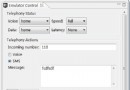 探索Android DDMS工作原理
探索Android DDMS工作原理
android DDMS將為IDE搭建起與測試終端的鏈接,它們應用各自獨立的端口監聽調試器的信息,android DDMS最大的特性就是可以實時監測到測試終端的連接情況
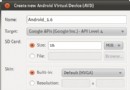 Eclipse開發Android應用程序入門(7)
Eclipse開發Android應用程序入門(7)
SDK and AVD Manager 對話框內的New 按鈕.為你的AVD鍵入如下的設置:1234Name: android_1.6Target: Google AP
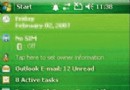 盛大資深軟件工程師談Android開發經驗(3)
盛大資深軟件工程師談Android開發經驗(3)
用戶卻不會喜愛它們。在移動應用中,簡潔明快才是用戶希望看到的。試想一下,當用戶在手機上玩一個RPG游戲,並被華麗的3D效果充斥了整個界面,那麼他將完全無法著手進行下一個
 深度說明Android操作系統商業價值
深度說明Android操作系統商業價值
電信運營商通過android操作系統加強對終端市場的掌控與限制,然而手機制造商並很大程度的看好這款Android操作系統,並將android作為“多操作系統戰略”的必選